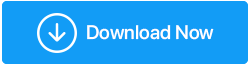Nasıl Onarılır - Windows Defender Güncellenmiyor
Yayınlanan: 2021-11-24Windows Defender'ları kötü niyetli tehditlere karşı ana kalkan olarak kullanıyor olabilirsiniz. Ancak, Windows Defender güncellenmezse bu kalkan zayıflayabilir. Bu durumda, konuyu incelemeniz ve sorunu en kısa sürede çözmeniz gerekir. Bu yazıda, Windows Defender'ın güncellenmemesi durumunda atabileceğiniz bazı adımlara bakacağız.
Windows Defender Güncellemem Neden Güncellenmiyor?
Windows Defender'ınızın güncellenmemesi durumunda, muhtemelen yanlış giden şey şudur:
- Windows Defender, bazı geçici sorunlar nedeniyle güncellenemiyor
- Windows Defender güncelleme dosyaları eksikse güncellenmez
- Bozuk sistem dosyaları, Windows Defender'ınızın güncellemeyi reddetmesinin bir nedeni olabilir
Ayrıca Okuyun: Düzeltme Yolları – Windows Defender Grup İlkesi Tarafından Engellendi
Windows Defender Güncellenmezse Ne Yapmalı?
Endişelenmenize gerek yok – Size bazı etkili adımlara bir alternatif sunmaktan, Windows Defender'ınız güncellenmezse yapabileceğiniz bazı şeyler şunlardır:
1. Bilgisayarınızı Yeniden Başlatın
Bilgisayarınızı yeniden başlatmak çoğu zaman en ciddi sorunları bile çözer. Bu nedenle, Windows Defender'ın güncellenmediğini fark ederseniz, bu geçici bir sorun da olabilir. Bu durumda, bilgisayarınızı yeniden başlatmanız ve ardından herhangi bir güncelleme alıp almadığını kontrol etmeniz yeterlidir.
2. Windows Update Sorun Gidericisinin Yardımıyla Sorunu Düzeltin
Tıpkı diğer güncellemeler gibi, Windows Defender güncellemeleri de Windows Güncellemeleri aracılığıyla dağıtılır. Güncelleme hizmetinin kendisinde sorun olması durumunda, Windows Defender'ınızın güncelleme sorunları olacaktır. Windows Update Sorun Giderici bu durumdan kurtulmanıza yardımcı olabilir. İşte adımlar -
- Ayarları açmak için Windows + I tuşlarına basın
- Güncelleme ve Güvenlik'e ve ardından Sorun Gider'e tıklayın
- Ek sorun gidericiyi seçin
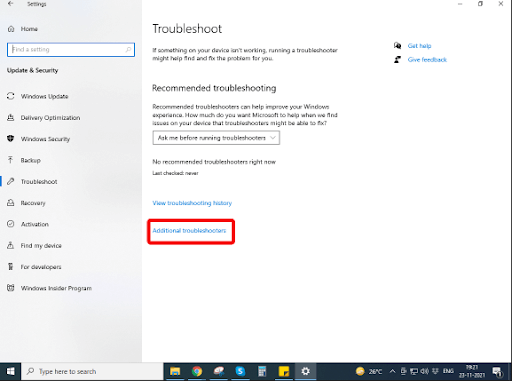
- Windows Update seçeneğine tıklayın ve ardından Sorun gidericiyi çalıştır seçeneğine tıklayın
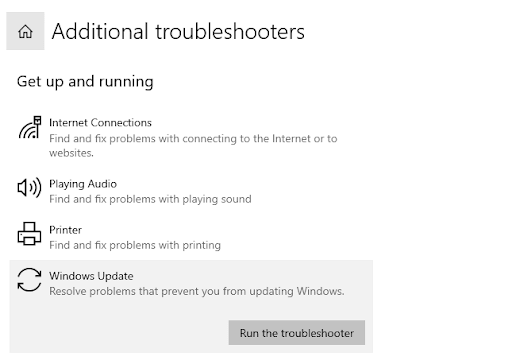
Sorun giderme tamamlandıktan sonra, güncellemeleri şimdi yükleyip yükleyemediğinizi kontrol edin.
3. SFC Taramasını Çalıştırın
Oldukça olası, bilgisayarınızda bozuk sistem dosyalarının bulunması nedeniyle Windows Defender'ınız güncellenemiyor. Bozuk dosyalar varsa, bunlar herhangi bir uygulamanın güncellenmesini engelleyebilir. SFC Scannow, bu bozuk dosyaları düzeltmenin bir yoludur –
- Windows arama çubuğuna cmd yazın
- Sağ taraftan Yönetici olarak çalıştır'ı seçin
- Komut istemi penceresi açıldığında, sfc /scannow yazın ve Enter'a basın
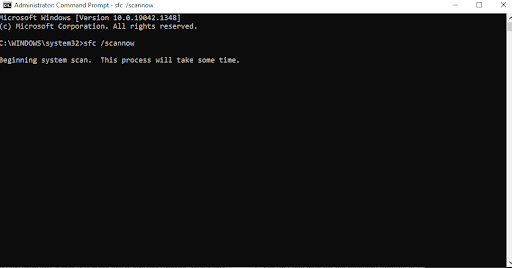
- Taramanın tamamlanmasını bekleyin
Herhangi bir bozuk dosya varsa, bir süre sonra düzeltileceklerdir.
4. Başka Bir Antivirüs Programı Alın
Windows Defender'ınızın temel güncellemeleri almıyor olması, bilgisayarınızı kötü niyetli tehditlerden gelen saldırılara açık bırakabileceğiniz anlamına gelmez. Sorunu çözene kadar neden başka bir etkili antivirüs programı kullanmamanızı öneririz. Windows'tan bahsetmişken, Systweak Antivirus, bilgisayarınızdan her türlü kötü amaçlı tehdidi başarıyla ortadan kaldırma ününe sahip ve aynı zamanda gerçek zamanlı olarak Windows için en iyi Antivirüs yardımcı programlarından biridir. En iyi özelliklerinden bazılarına hızlıca bir göz atalım ve virüs tanımlarını bilgisayarınızdan nasıl verimli bir şekilde kaldırabileceğini görelim.
Systweak Antivirus – Bir Bakışta Özellikler
- Birkaç farklı türde kötü amaçlı tehdide karşı gerçek zamanlı koruma
- Web koruması sizi kötü amaçlı web sitelerinden uzak tutar
- Bilgisayarınızdaki güvenlik açıklarını kötüye kullanabilecek tehditlere karşı korumadan yararlanın
- Çoklu tarama modları – Hızlı, Derin ve Özel, bilgisayarınızın her köşesinden hemen hemen her türlü hatalı çalışan dosyayı yakalama yeteneğine sahiptir.
- Güvenlik duvarı koruması, uygulamaların internete erişmesini daha da engelleyebilir
Systweak Antivirus Nasıl Kullanılır

1. Systweak Antivirus'ü indirin ve yükleyin
Systweak Antivirus'ü İndirmek İçin Buraya Tıklayın
Systweak Antivirus İncelemesini burada tamamlayın
2. Yaklaşan tehditleri algılamak için Şimdi Tara'ya tıklayın 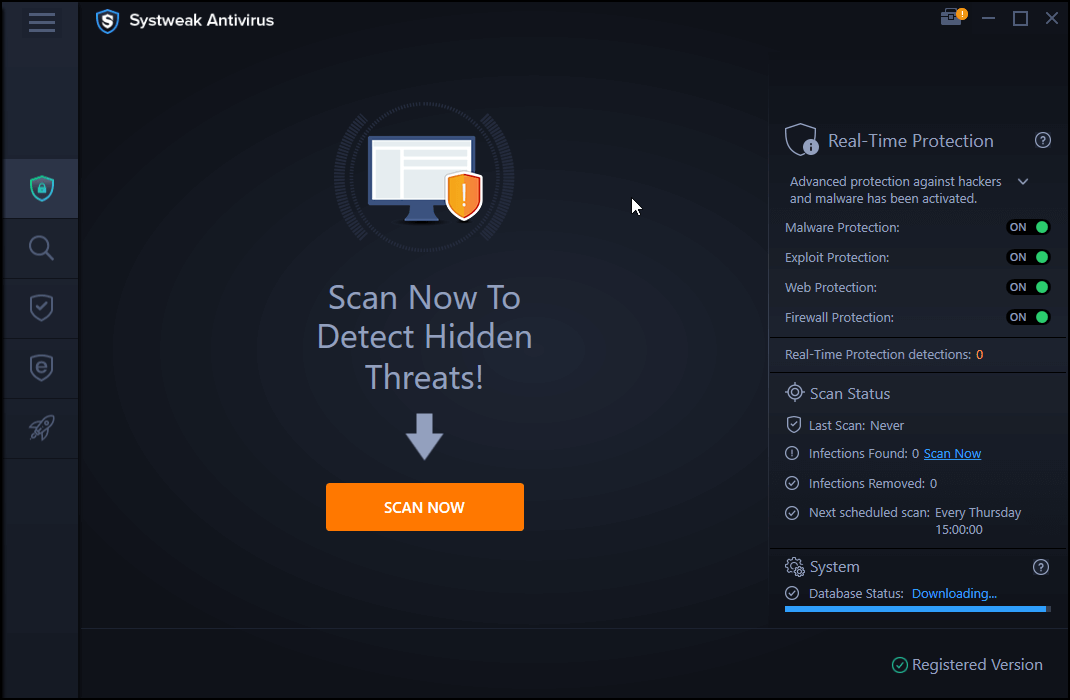
3. Büyüteç üzerine tıklayabilir ve ardından Hızlı, Özel ve Derin tarama modlarından birini seçebilirsiniz.
4. Web ve güvenlik duvarı korumasını da etkinleştirebilirsiniz
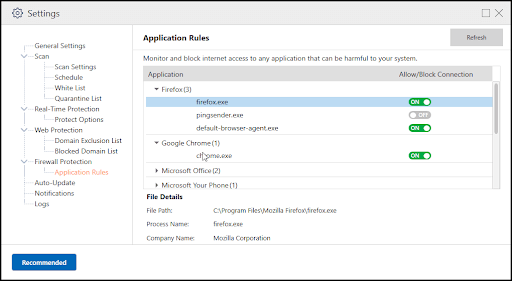
- Fiyat – Yazma sırasında, bu blogu 39,95 ABD Doları karşılığında 1 yıllık abonelik satın alabilirsiniz.
- Desteklenen Windows Sürümü – Windows 11/ 10/ 8.1/ 8.1/ 7
5. Güncellemeleri Manuel Olarak Kontrol Edin
Daha gelişmiş adımlara geçmeden önce, basit olanları deneyelim. Hatta Windows Defender'da güncellemeleri manuel olarak kontrol etmeyi deneyebilirsiniz. Aynı adımlar basittir ve aşağıda belirtilmiştir -
- Windows arama çubuğuna Windows Güvenliği yazın
- Sağ taraftan Virüs ve tehdit korumasına tıklayın
- Aşağı kaydırın ve Virüs ve tehdit koruması güncellemeleri altında Güncellemeleri kontrol et'e tıklayın
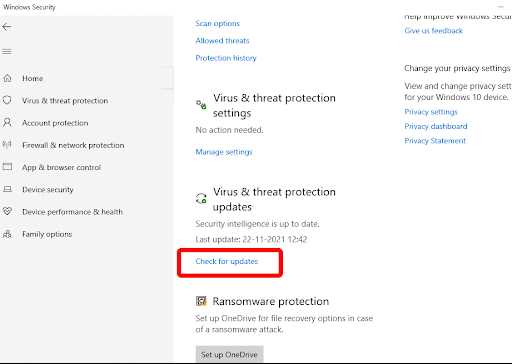
- Artık tüm güncellemeleri yükleyebilir ve ardından bilgisayarınızı yeniden başlatabilirsiniz.
6. Web Sitesinden Gerekli Windows Güncelleme Dosyalarına Sahip Olduğunuzu Doğrulayın
Tanımları kendiniz indirmeyi deneyebilirsiniz. Bu dosyalar, Windows Güvenliği'nin en son ve güncel sürümünü bilgisayarınıza yüklemenize yardımcı olur. İşte aynı adımlar -
1. Windows Güvenlik tanımlarını yüklemek için bu sayfayı ziyaret edin
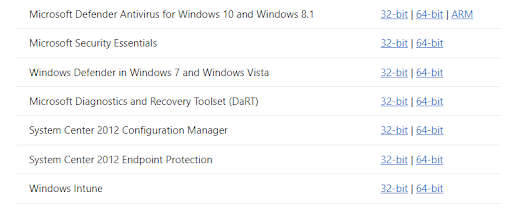
2. Windows sürümünüzü seçin, güncellemeyi indirin ve dosyayı bir konuma kaydedin
3. İndirme konumunu açın ve kurulumu çalıştırmak için indirilen dosyaya çift tıklayın.
Artık Windows Güvenlik güncellemelerini manuel olarak getirebileceksiniz.
7. Windows Defender Hizmetini Otomatik Olarak Değiştirin
Windows Defender'ın güncellenmemesi durumunda, Windows Defender Hizmetinde bazı ince ayarlar bile yapabilirsiniz. Burada, aşağıdaki adımların listelendiği hizmeti otomatik olarak ayarlamanız gerekir -
- Çalıştır iletişim kutusunu açmak için Windows + R tuşlarına basın
- İletişim kutusuna msc yazın ve Enter'a basın
- Windows Defender Antivirus Service'i bulun, sağ tıklayın ve Özellikler'i seçin.
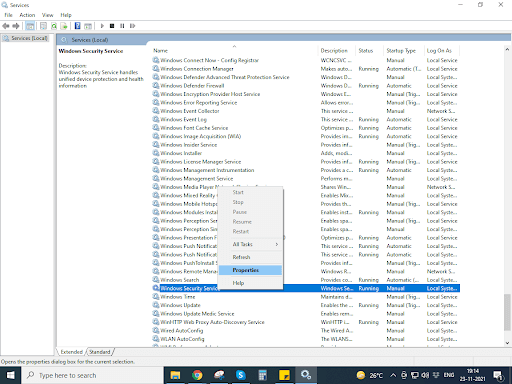
- Hizmet Durumunun çalıştığından ve Başlangıç türünün Otomatik olduğundan emin olun.
- Uygula'ya ve ardından Tamam'a tıklayın
Kapanış:
Bir virüsten koruma yazılımını güncellemenin önemi yeterince vurgulanamaz. Ve Windows Defender'ın güncellenmemesi, sisteminizi korumasız bıraktığınız için yakında ciddi bir sorun haline gelebilir. Yukarıdaki yolların sorunu çözmenize yardımcı olacağını umuyoruz. Sorunu çözebildiyseniz, aşağıdaki yorumlar bölümünde bize bildirin ve bu tür daha fazla içerik için Tweak Library'yi okumaya devam edin.